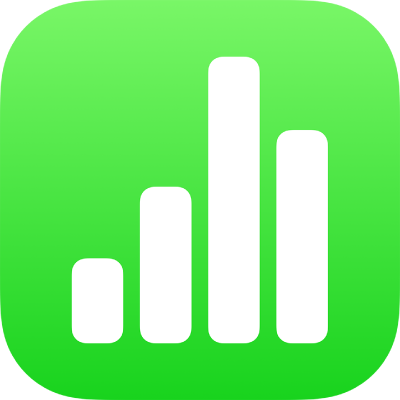
Εξαγωγή σε άλλες μορφές αρχείου στο Numbers στο iPad
Για να αποθηκεύσετε ένα αντίγραφο ενός υπολογιστικού φύλλου Numbers σε μια άλλη μορφή, πρέπει να το εξαγάγετε στη νέα μορφή. Αυτό είναι χρήσιμο όταν πρέπει να ανοίξετε το υπολογιστικό φύλλο με άλλη εφαρμογή ή θέλετε να το στείλετε σε άτομα που χρησιμοποιούν διαφορετικό λογισμικό. Τυχόν αλλαγές που πραγματοποιείτε στο υπολογιστικό φύλλο εξαγωγής δεν επηρεάζουν το πρωτότυπο.
Σημείωση: Αν το αρχικό αρχείο έχει συνθηματικό, το συγκεκριμένο συνθηματικό ισχύει και για αντίγραφα που έχουν εξαχθεί στις μορφές PDF και Excel.
Αποθήκευση αντιγράφου υπολογιστικού φύλλου Numbers σε άλλη μορφή
Ανοίξτε το υπολογιστικό φύλλο και μετά αγγίξτε το
 .
.Αγγίξτε «Εξαγωγή» και μετά αγγίξτε μια μορφή:
PDF: Το άνοιγμα, και μερικές φορές και η επεξεργασία, αυτών των αρχείων γίνεται με εφαρμογές όπως η Προεπισκόπηση και το Adobe Acrobat. Επιλέξτε μια ρύθμιση διάταξης (οι ρυθμίσεις εκτύπωσης χρησιμοποιούν τις προεπιλεγμένες ρυθμίσεις εκτυπωτή). Για να συμπεριλάβετε σχόλια, επιλέξτε «Προσαρμογή κάθε φύλλου σε μία σελίδα» και μετά ενεργοποιήστε τα «Σχόλια». Αν έχετε προσθέσει περιγραφές εικόνων, σχεδίων, ήχων ή βίντεο για τεχνολογίες υποβοήθησης (για παράδειγμα, VoiceOver), πραγματοποιείται αυτόματη εξαγωγή τους. Για να συμπεριλάβετε ετικέτες προσβασιμότητας για μεγάλους πίνακες, αγγίξτε «Προσβασιμότητα» και μετά Αγγίξτε «Ενεργό». Αφού επιλέξετε τη διάταξη σελίδας και άλλες ρυθμίσεις, αγγίξτε «Εξαγωγή» στην πάνω δεξιά γωνία στις «Επιλογές PDF».
Excel: Επιλέξτε αν θέλετε να δημιουργηθεί ένα φύλλο εργασίας Excel για κάθε φύλλο ή κάθε πίνακα στο υπολογιστικό φύλλο Numbers (αν υπάρχουν περισσότερα από ένα φύλλα ή πίνακες). Αν επιλέξετε «Ένα ανά πίνακα», μπορείτε να συμπεριλάβετε ένα συνοπτικό φύλλο εργασίας με συνδέσμους προς όλους τους πίνακες. Το άνοιγμα και η επεξεργασία αυτών των αρχείων γίνεται με το Microsoft Excel σε μορφή .xlsx.
CSV: Τα περιεχόμενα κελιών εμφανίζονται ως τιμές διαχωρισμένες με κόμματα στο εξαγόμενο αρχείο.
TSV: Τα περιεχόμενα κελιών εμφανίζονται ως τιμές διαχωρισμένες με στηλοθέτες στο εξαγόμενο αρχείο.
Αγγίξτε μια από τις επιλογές για αποστολή, αποθήκευση ή δημοσίευση του υπολογιστικού φύλλου.
Επιλέξτε μια θέση ή συμπληρώστε τις ζητούμενες πληροφορίες (μια διεύθυνση email αν στείλετε email, για παράδειγμα) για την αποστολή ή τη δημοσίευση του αντιγράφου.